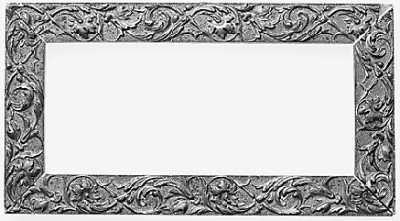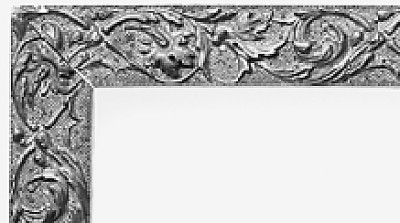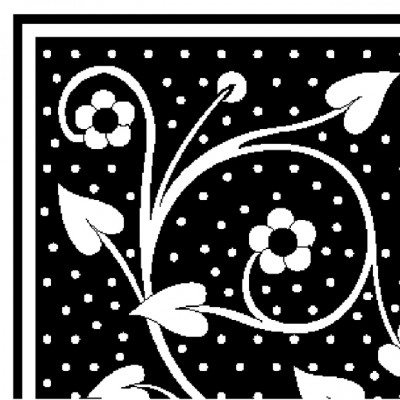ЭУМК Компьютерное моделирование
| Лекции: Введение | Л-1: Краткая история компьютерной графики. Основные понятия о машинной графике и основные задачи компьютерной графики. Классификация направлений и сферы применения компьютерной графики. Задачи курса | Л-2: Программное обеспечение для создания, просмотра и обработки графической информации | Л-3: Текстовый редактор. Работа с текстом (простой и фигурный, вдоль кривой, эффекты для текста) | Л-4: Презентация и анимация графических и текстовых объектов. Средства организации чертежа (система координат, единицы измерения, слои, графические примитивы) | Л-5: Основные понятия о растровом и векторном изображении. Прикладное назначение программ для графического отображения физических процессов. Виды программного обеспечения для графики математического моделирования | Л-6: Виды графических программ векторной графики: Microsoft Visio, Corеl Draw, АutoCAD | Л-7: Окна программ векторной графики. Особенности импорта и экспорта изображений и макетов | Л-8: Панель инструментов программы. Библиотека элементов векторной графики | Л-9: Системы цветов в компьютерной графике: HSB, HSL, RGB, CMYK | Л-10: Методика рисования простых фигур и векторный способ формирования графических объектов | Л-11: Линии как объект векторной графики и их свойства | Л-12: Виды графических программ растровой графики: Pаint, Adobe Photoshop. Понятие слоя, создание изображения со слоями; копирование, перемещение, наложение, удаление слоев | Л-13: Двумерные (2D) и трехмерные (3D) геометрические преобразования в компьютерной графике | Л-14: Масштабирование изображений. Панели инструментов программ Pаint, Adobe Photoshop и др. | Л-15: Растровый способ формирования графических образов | Л-16: Вставка и редактирование рисунков. Геометрическое моделирование, преобразования растровых и векторных изображений | Л-17: Выделение и трансформация областей. Работа с текстом | Л-18: Тональная и цветовая коррекция и фильтры. Маски, каналы и ретушь | Л-19: Смешивание слоев, эффекты и стили слоев | Л-20: Виды систем графического моделирования: Mathсad, MatLab. Интерфейс пользователя систем Mathсad и MatLab | Л-21: Работа со встроенными функциями, массивами, векторами и матрицами | Л-22: Элементы графической визуализации. Графическая визуализация вычислений — построение графиков функций | Л-23: Основы работы с векторами и матрицами. Палитры математических знаков и документы Mathсad | Дополнительные материалы: Практические работы Терминологический словарь Самостоятельные работы студента Методические рекомендации/указания Контрольные измерительные материалы Литература |
|
|
Лекция 15: Растровый способ формирования графических образов
|
|
| Страницы: 1 | 2 | 3 | 4 | 5 | 6 | 7 | 8 | 9 | | |
Содержание
Результаты, которые дают разные методы интерполяции Оригинальное изображение Метод Nearest Neighbor Рис. 15.13. Метод Bicubic Цветовой режим изображенияКак уже отмечалось выше, глубина пикселов говорит о том, что пикселу, например, под номером 45 присвоено значение 165. Однако, не зная, в каком цветовом режиме сохранено изображение, из этой информации невозможно извлечь ничего полезного. Величина 165 может представлять что угодно – уровень серого, цвет, одно из трех или четырех значений в наборе 8-битовых величин. К счастью, Photoshop позволяет легко определять, в каком цветовом режиме сохранено то или иное изображение, а также выполнять его преобразование из одного режима в другой. Цветовой режим изображения – это просто метод организации битов с целью описания цвета. Если бы в мире было все идеально, вам достаточно было бы сказать типографии: "Хочу, чтобы этот квадрат был цвета морской волны", а там уж исполнили бы в точности все как надо. Однако даже Брюс и Дэвид не могут прийти к единому мнению относительно того, как выглядит цвет "морской волны", что уж говорить о типографии и заказчике. Поэтому ученые создали массу способов уточненного описания цвета, которыми могли бы пользоваться мы в общении друг с другом, а также и с компьютером. Из множества цветовых режимов Photoshop распознает лишь несколько самых важных, по крайней мере для тех, кто связан с миром графики. Они представлены в подменю Mode в меню Image. Следует заметить, что цветовой режим определяет формат файла, в котором может быть сохранен документ. Так, изображение в режиме CMYK невозможно сохранить в формате PICT. Режим BitmapБитовыми (растровыми) являются все изображения, с которыми работает Photoshop, но почему-то официально таковыми названы только "плоские" черно-белые картинки, в которых каждый пиксел определяется одним битом данных (нулем или единицей). Вероятно, для многих из нас наиболее наглядным было бы название B&W (черно-белый). Следует отметить, что при печати однобитовых изображений на PostScript-принтере белые области могут оказаться прозрачными. Изначально, однако, эти изображения непрозрачны, за исключением тех случаев, когда с помощью обтравочных контуров специально создается силуэт, отсекающий белый фон. В отличие от изображений других цветовых режимов, возможности редактирования однобитовых картинок ограничены. Например, к ним невозможно применять фильтры. Кроме того, в этом режиме не существует такого понятия как сглаживание, поэтому их невозможно редактировать инструментами "палец", "размытие", "осветлитель" или "затемнитель", в основе работы которых лежит функция сглаживания. Однобитовые картинки относятся к самому простому типу изображений, и сохранять их можно почти в любом формате файла, хотя иногда возникают странности, связанные с прозрачностью. Режим GrayscaleВ некоторых программах изображения в градациях серого можно определять разным количеством бит на пиксел, но в Photoshop они могут быть только 8- или 16-битовыми. Изображения, содержащие менее 8 бит на пиксел, автоматически преобразуются в 8-битовые, а содержащие более 8 бит на пиксел – в 16-битовые. Стандартным является 8-битовый вариант, но сейчас появляется все больше сканеров, которые позволяют создавать для Photoshop изображения и с большим числом бит. Пикселам 8-битовых изображений присваиваются значения от 0 (черный) до 255 (белый). Следовательно, максимально возможный диапазон градаций серого составляет 256 уровней. В 16-битовых изображениях пикселы могут получать значения от 0 (черный) до 65535 (белый), что теоретически обеспечивает отображение 65535 оттенков серого. На практике, однако, столько оттенков воспроизводят лишь немногие сканеры, так что 16-битовые файлы обычно содержат массу избыточных данных. Их поддержка в Photoshop пока еще ограничена, но все равно гораздо обширнее, чем в предыдущих версиях. Если у вас есть сканер, формирующий 12 и более бит на пиксел, такой возможностью стоит воспользоваться – вы сможете вводить в Photoshop данные с повышенным числом бит. Восьмибитовые серые изображения также довольно просты и могут сохраняться почти во всех форматах файла. Но что касается сохранения 16-битовых изображений в градациях серого, выбор здесь ограничен форматами Photoshop (PSD) и TIFF. Режим DuotoneПечатные машины, вследствие свойственных им ограничений, при печати изображений в градациях серого передают не 256 уровней серого, а лишь 100 или около того. Чтобы расширить тоновой диапазон, изображение можно печатать не одной краской, а двумя, тремя или четырьмя. Такой метод печати называется дуплексом. Различают двухкрасочные (duotone), трехкрасочные (tritone) и четырехкрасочные (quadtone) дуплексы. Основная идея здесь заключается не столько в имитации дополнительных цветов, сколько в улучшении качества печатной версии серого изображения. Те дорогие фотоальбомы Ансела Адамса, что лежат у вас на журнальном столе, наверняка напечатаны с применением трех или четырех (а то и пяти или шести) различных черных и серых красок. В двухцветном задании дуплексы позволяют воспользоваться присутствием плашечного цвета. При подборе плашечного цвета, однако, следует проявлять осторожность: если в качестве второго цвета для дуплекса выбран, например, оттенок зеленого, то человек на фотографии будет выглядеть, как призрак. В Photoshop дуплексы выделены в отдельный цветовой режим. Интересно отметить, что хотя изображение может выглядеть цветным, каждый его пиксел содержит лишь 8 бит информации в градациях серого. Фокус в том, что 8-битовое изображение в градациях серого Photoshop сохраняет вместе с набором кривых контраста для каждой краски. Создание хорошего дуплекса – это и искусство и наука. Заметьте, что если для разделения дуплекса на плашечные цвета вы хотите поместить его в программу верстки, файл нужно будет сохранить как EPS. Это единственный формат, помимо собственного формата Photoshop, в котором можно сохранять дуплексы. |
|
| Лекция 14: Масштабирование изображений. Панели инструментов программ Pаint, Adobe Photoshop и др. | |
| Лекция 15: Растровый способ формирования графических образов | |
| Страницы: 1 | 2 | 3 | 4 | 5 | 6 | 7 | 8 | 9 | | |
| Лекция 16: Вставка и редактирование рисунков. Геометрическое моделирование, преобразования растровых и векторных изображений | |